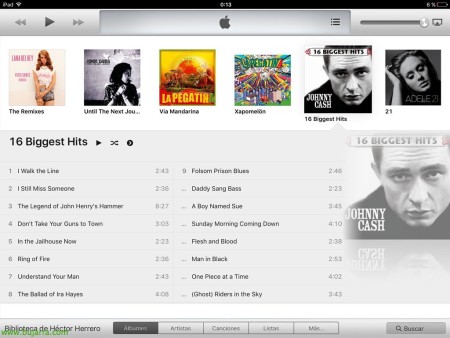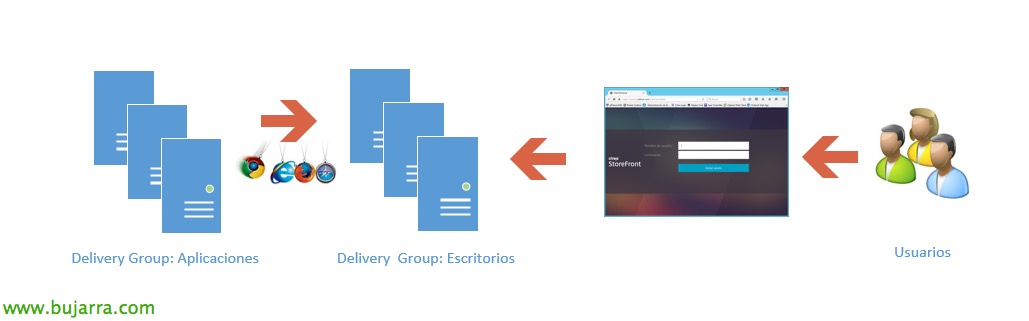Lampone Pi – Sistema audio per tutta la casa
Per dare il benvenuto al 2016 Mettiamo un post che mi piace… In questo documento vedremo come allestire un impianto audio per le nostre case! Con qualche Raspberry sparso per casa possiamo avere una filodiffusione o un sistema multiroom dei più economici! Saremo in grado di ascoltare qualsiasi canzone dal nostro server multimediale o musica dal nostro cellulare, così come Spotify o qualsiasi cosa ci interessi! Possiamo inviare l'audio indistintamente, a uno o più Raspberry, come ci interessa!
Ti racconto un po' dei passaggi, Idee e cosa si può assemblare, poi ognuno può andare fin dove vuole. Innanzitutto, Sii chiaro sui concetti, avremo bisogno di un Raspberry Pi per ogni luogo in cui vogliamo mettere un altoparlante, Ovviamente colleghiamo uno speaker al jack del mini-jack da 3.5″ del Pi greco. Il Pi greco, Sai che lo abbiamo a partire da 5€, Gli altoparlanti dipenderanno da ciascuno ciò di cui hai bisogno (20€ minimo cad.). Ad ogni Raspberry installeremo shairport-sync che è un software che emulerà AirPlay su Linux attraverso il quale possiamo inviare audio da qualsiasi iPhone o iPad, ovviamente ricordate che i Pi hanno bisogno di una rete, quindi o in ogni stanza avremo una presa di rete o mettiamo un mini dongle USB di questi Wifi e il gioco è fatto!
Fin qui tutto bene, ora, se abbiamo intenzione di utilizzare iTunes per inviare la musica dal nostro iPhone/iPad/Mac/Windows al Pi non ci sono problemi poiché questo ci consentirà più dispositivi AirPlay di riprodurre contemporaneamente, ma, se vogliamo ascoltare Spotify (Il libero) su più altoparlanti AirPlay, Il valore predefinito è "limitato"’ (Bene, Con l'account Premium si sblocca, sai 10€/mese…). Quindi per saltare questo, dobbiamo aggiungere (che tornerà utile) Un elemento centrale di questo approccio, Te lo dirò: Se aggiungiamo un computer che utilizziamo come repository musicale, possiamo installare iTunes su di esso & Spotify, e se installiamo anche un software a pagamento chiamato Airfoil di Rogue Amoeba (per circa 25€, C'è una prova che ci dà 10 minuti gratuiti per provare), con questo software saremo in grado di deviare tutto il suono dal sistema agli altoparlanti AirPlay (e gestirlo da remoto dall'iPhone/iPad per controllare i volumi, Spegni/collega gli altoparlanti…). Se hai un computer dove puoi installare Windows/Mac e usarlo come pannello di controllo centrale, non ci sono problemi, Non ce l'avevo e ho comprato una di queste nuove chiavette Intel che è un miniWindows (4 Nuclei atomici, 2Gb RAM, 32Gb di disco SD interno, Connessione Wi-Fi…) che per questa funzione ne ho abbastanza e più che abbastanza, a circa 140€, Ce ne sono di più economici, ehi! Quindi in questa apparecchiatura avrò la mia musica memorizzata e grazie al fatto che iTunes e Spotify possono essere gestiti da remoto, Windows è all'avvio, lancerò queste app e con l'iPad/iPhone riuscirò a gestire sia iTunes (Condividi a casa) come Spotify!
Dopo questa introduzione, Iniziamo con i passaggi! I Raspberry come vediamo li useremo come altoparlante satellitare, questi Raspberry avranno Raspbian installato e aggiornato, nonché configurato la rete!
Primo, Installiamo i requisiti:
[Codice sorgente]Sudo apt-get install autoconf libtool libdaemon-dev libasound2-dev libpopt-dev libconfig-dev mono-complete
sudo apt-get install avahi-daemon libavahi-client-dev
Sudo apt-get install libssl-dev[/Codice sorgente]
Scarica e installa Airfoil Speakers per Linux per Raspberry Pi Ladro Amoreba, Corsa:
[Codice sorgente]wget https://rogueamoeba.com/airfoil/download/AirfoilSpeakersRaspberryPi.tgz
tar zxfv AirfoilSpeakersRaspberryPi.tgz
Altoparlanti a profilo alare CD/
fare installare[/Codice sorgente]
Abbiamo provato a eseguirlo con:
[Codice sorgente]/Altoparlanti USR/BIN/AIRFOIL[/Codice sorgente]
Bene, questo è tutto! Non resta che farlo avviare all'avvio quando si riavvia il Raspberry, Lo facciamo facilmente con 'cron', Eseguiamo 'crontab -e’ e aggiungiamo:
[Codice sorgente]@reboot sudo /usr/bin/altoparlanti a profilo alare[/Codice sorgente]
Salviamo il file, Ripartiamo se vogliamo provarlo e il gioco è fatto!
Con questo avremo già un Raspberry pronto per poter inviare audio da AirPlay! Se vogliamo, come ho detto prima, inviare l'audio di Spotify a diversi Raspberry per impostazione predefinita, non saremo in grado di farlo, Quindi useremo una macchina con Finestre o Mac dove installeremo Rogue Amoeba Airfoil. Una volta installato il software, che non ha mistero, selezioneremo l'uscita dell' Audio di sistema’ dal combo in modo che tutto l'audio nel sistema venga reindirizzato agli altoparlanti che abbiamo.
Come vedremo c'è un'app nell'Apple Store per gestire questa app da remoto dal nostro iPhon/iPad, nel caso in cui vogliamo mettere un altoparlante più/meno o aumentare/abbassare il volume!
Come ho detto prima, a quello Windows che è 'centrale', Dovremo metterlo titolare 3 Applicazioni (iTunes, Spotify & Profilo alare) quando si avvia sempre automaticamente mettendoli sul pulsante Start, Oltre a fare l'accesso automatico, se necessario. Per poter controllare iTunes che hai localmente, dobbiamo abilitare la "Condivisione in famiglia".
Quando apri iTunes su un iPhone/iPad, rileverà la libreria condivisa che abbiamo in rete o con lo stesso account Apple, Ci connettiamo!
Una volta connesso a iTunes, questo sarebbe ciò che vedremmo dall'iPad/iPhone, una meraviglia per la gestione remota di iTunes!!!
E per Spotify è ancora più facile, quando lo hai aperto sul computer e quando apri Spotify anche sull'iPad/iPhone lo rileverà e ti permetterà di gestirlo da remoto!!!